Contactformulieren in WordPress
Zelf een contactformulier op je WordPress website plaatsen is een wellicht een stuk eenvoudiger dan je denkt. Er zijn vele plugins die je kunt installeren om een contactformulier toe te voegen. Wij gebruiken veelal de Contact Form 7 plugin welke we uitbreiden met een aantal andere plugins.
In dit bericht proberen we stapsgewijs uit te leggen hoe je zelf een contactformulier kunt plaatsen. We gaan er hierbij wel vanuit dat je zelf al beetje bekend bent met WordPress, in ieder geval de basis. Beheers je de basiskennis nog niet? Geen probleem, neem gerust contact met ons op voor een WordPress training. Hierin leggen we je uit hoe WordPress werkt.
Benodige plugins en installatie
Zoals hierboven genoemd gebruiken we de Contact Form 7 plugin. Ook installeren we altijd de WP Mail SMTP plugin en de Really Simple CAPTCHA plugin ter uitbreiding van de Contact Form 7 plugin. De eerste maakt het mogelijk om je WordPress website e-mails te laten versturen via SMTP in plaats van de standaard PHP mail functie. De tweede activeert de CAPTCHA functie in de Contact Form 7 plugin. Hierdoor wordt het mogelijk om een CAPTCHA (zo’n afbeelding die je moet overtikken) toe te voegen aan je contactformulier. Dit is voor veel bezoekers een ergernis en daarmee een drempel om je contactformulier daadwerkelijk in te vullen, maar het voorkomt in sommige gevallen wel een heleboel spam.
Download in ieder geval de Contact Form 7 plugin om een contactformulier voor je website aan te maken.
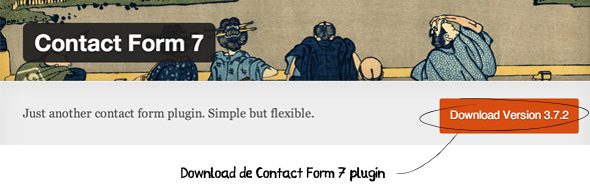
Een contactformulier aanmaken
Na de zojuist ingestalleerde plugin(s) te hebben geactiveerd kun je een (nieuw) contactformulier aanmaken. In het linker menu klikken we op ‘Contact’.

Hier kun je net als bij berichten of pagina’s een nieuw (contact)formulier toevoegen. Bij de installatie van de plugin wordt er standaard al een contactformulier aangemaakt. Deze heet hoogstwaarschijnlijk ‘Contact Form 1’. Klik op ‘Voeg nieuwe toe’ om een formulier toe te voegen.
Let bij het aanmaken van een nieuw contactformulier op de taal. Deze staat ingesteld op de taal welke voor de WordPress website als standaard staat ingesteld. Waarschijnlijk Nederlands of Engels. Selecteer hier de taal waarin je het contactformulier wilt opbouwen. De keuze van de taal hangt samen met de (automatische) benamingen van o.a. de labels/titels van de invoervelden en tevens van de (fout)melding die het contactformulier de bezoeker zal tonen.
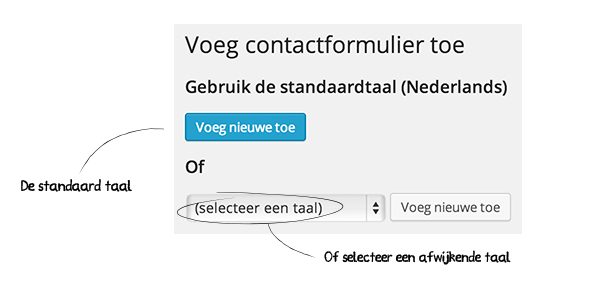
Wijzigen titel
Als je vervolgens op ‘Voeg nieuwe toe’ hebt geklikt krijgt je direct je nieuwe contactformulier te zien. Je ziet nu bovenin ‘Zonder titel’ staan. Vul hier de titel van je contactformulier in. Deze titel is niet zichtbaar voor bezoekers, maar is meer voor jezelf indien je meerdere contactformulieren aanmaakt. Pas deze titel aan naar bijvoorbeeld ‘Contactformulier website’ of ‘Contactformulier contactpagina’ en klik op ‘Opslaan’.
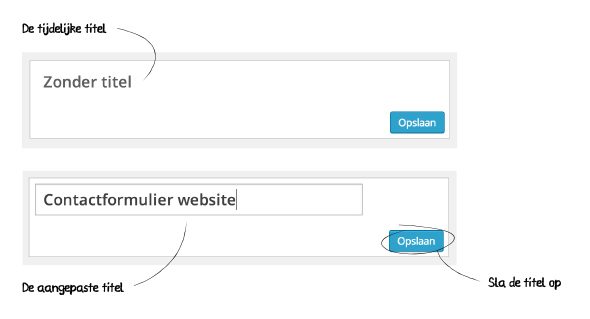
Je formulier staat klaar
Onder de titel zie je het aangemaakte contactformulier. Deze wordt standaard voorzien van de velden ‘naam, e-mailadres & onderwerp’ en een vrij tekst veld (textarea) genaamd ‘bericht’. Daarnaast zie je de verzendknop met de standaard tekst ‘Verzenden’. In de onderstaande afbeelding zie je hiervan een voorbeeld.
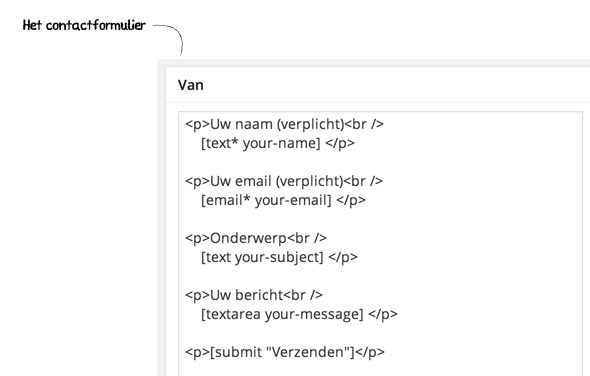
Als het contactformulier met deze standaard velden overeenkomt met je wensen kun je het formulier (voor de zekerheid) nogmaals opslaan en kunnen we het formulier vervolgens gaan plaatsen op de website. Wil je nog velden toevoegen dan kun je dit doen door op de knop ‘Genereer tag’ te klikken. Hier kun je kiezen uit een hele lijst met verschillende velden waarmee je je contactformulier uit kan breiden. Denk hierbij aan een url (website) of een telefoonnummer, maar ook aan de eerder genoemde CAPTCHA, selectievakjes (checkboxes) of keuzerondjes (radio buttons).
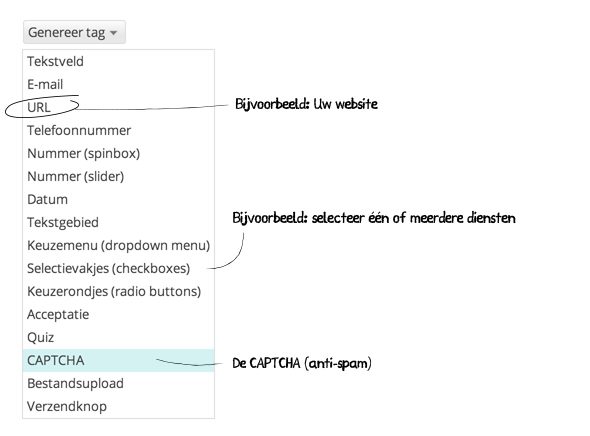
Contactformulier plaatsen
Als je helemaal klaar bent met het opmaken van je contactformulier dan kunnen we deze op een pagina, een bericht of ergens direct in de template plaatsen. Zoals de afbeelding hieronder ook aangeeft, kun je de (short)code, die het contactformulier automatisch opbouwt, kopieëren en plakken in de WYSIWYG-editor van je pagina of bericht. Ook kun je een contactformulier plaatsen in een WordPress widget. Bijvoorbeeld als je een ‘bel-me-terug’ formulier hebt gemaakt. Een voorbeeld hiervan is te vinden op de website van Meubelmakerij Mark.

Daarnaast kun je de zogenoemde shortcode ook direct in je template plaatsen. Open bijvoorbeeld page.php uit de actieve thema map en plak hierin de onderstaande code. We maken gebruik van de WordPress do_shortcode() functie om de shortcode van het contactformulier op de website te plaatsen.

Iets te technisch allemaal?
Interesse gekregen in een contactformulier voor WordPress en kom je er zelf niet helemaal uit? Neem dan gerust contact met ons op of vul het onderstaande contactformulier in.